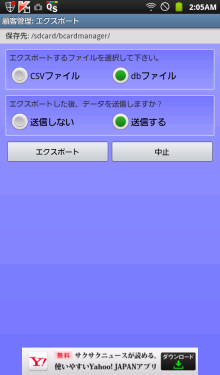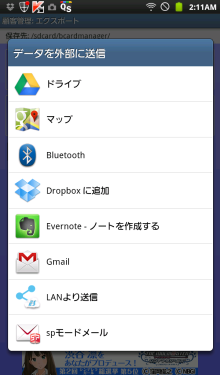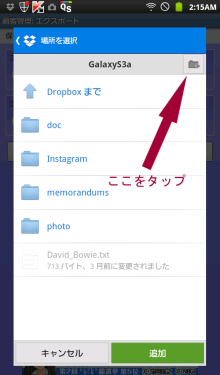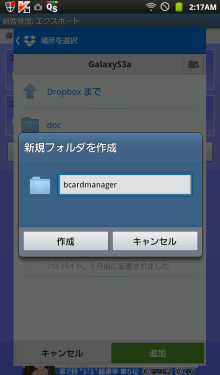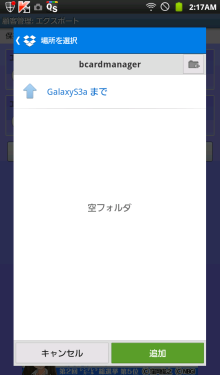スマホやタブレットを購入して真っ先に行うのは新しい機種へのデータの移行です。
電話帳等は購入したキャリアでやってくれますが、写真やアプリのデータはやってもらえません。
ちなみに移行方法には大きく分けると下の3パターンになるかと思います。
1.パソコンを利用
旧スマホのデータをUSBケーブルでパソコンに接続しバックアップすます。
次に新スマホをUSBケーブルでパソコンに接続しコピーすればOKです。
長所は、パソコンに一時保存する事で不測の事態でもパソコンに保存したデータが存在するので安心です。
短所は、当たり前ですがパソコンが必要です。
【参考】
【Androidスマホのコツ】どれで繋げばいい!? Android⇔PCのUSB接続あれこれ » アンドロイド用アプリが見つかる!スマホ情報ならオクトバ
2.Bluetooth機能を利用
一般的には赤外線通信という方法もありますが、機種によっては赤外線機能がない機種が存在します。
そこで便利なのがBluetooth機能を使ったファイル送信です。
長所は、パソコンを利用しなくてもファイルを送信する事が出来ます。
短所は、データの保存先がBluetoothと固有のフォルダになるので、その後フォルダを移動させたりと面倒な操作が必要です。
【参考】
スマートフォン同士で画像などのファイルを転送するならBluetoothが便利 | あんどろいどスマート
3.オンライン・ストレージ・サービスを利用
イメージとしては1に近いのですが、パソコンの代わりにdropboxやGoogleドライブといった”オンライン・ストレージ・サービス”を利用した方法です。
長所は、2と同じくパソコンをい様しなくてもファイル送信が出来、尚且つ1の長所と同じでオンライン・ストレージ上に一時保存する事で不測の事態でもデータが存在するので安心です。
短所は、事前準備がちょっとだけ必要な所でしょうか。
今回は3のオンライン・ストレージを利用し、顧客管理のデータ移行方法を書いておきます。
●事前に準備する事
・dropboxのアプリをインストールし、アカウントを取得する。
【参考】
クラウドでいつでもファイルにアクセス Android用Dropboxの使い方 | Do ! Android !
これだけでも大丈夫なのですが、より利便性を考えると「ESファイルエクスプローラー」をインストールする事をオススメします。
【参考】
『ES ファイルエクスプローラー』~大幅アップデートでさらに使いやすくなった人気のファイルマネージャ!~ | andronavi スマホアプリが見つかる!
dropboxは新旧両方のスマホにインストール、ESファイルエクスプローラーは最低でも新スマホの方だけにでもインストールしておきます。
では、この2つを使って手順を書きます。
【旧スマホのデータをdropboxにコピー】
まずは、今まで利用していたスマホに保存しているデータをdropboxにコピーします。
既にスマホを解約している場合は3GやLTEが利用出来ませんが、自宅にWi-Fi環境があればWi-Fi経由で通信が可能です。
1.顧客管理を起動>メニューをタップ>エクスポートをタップする。
2.dbファイルを選択し、エクスポートした後データを送信するで”送信する”を選択する。
3.データのエクスポートが終わると下の様な画面が表示されるので”Dropboxに追加”を選択する。
4.画面右上のフォルダのアイコンをタップする。
5.”新規フォルダを作成”画面が表示されたら”bcardmanager”とタイプし作成ボタンをタップする。
6.空のフォルダが作成されたら”追加”ボタンをタップする。
これでdropboxにデータが保存されました。